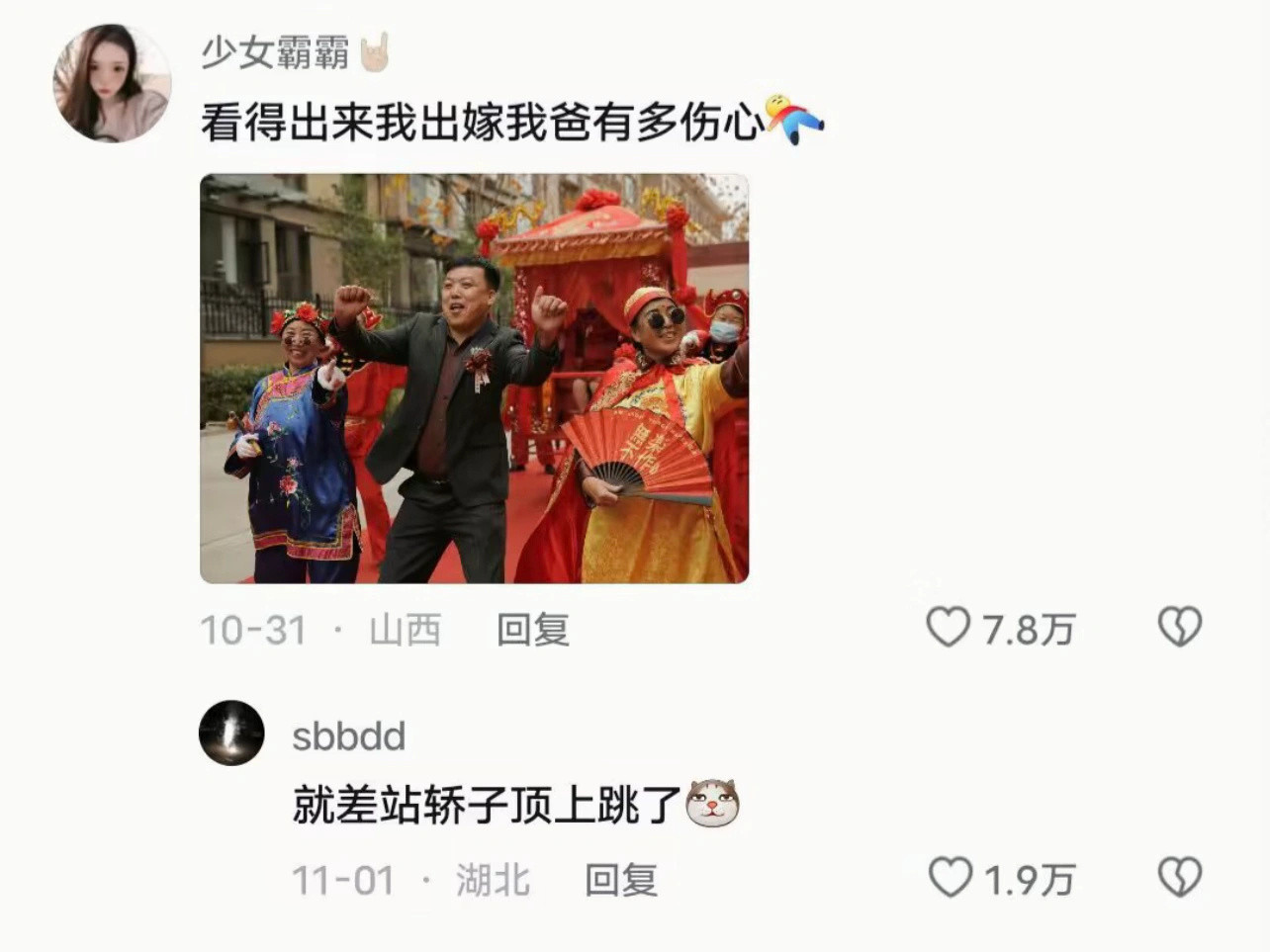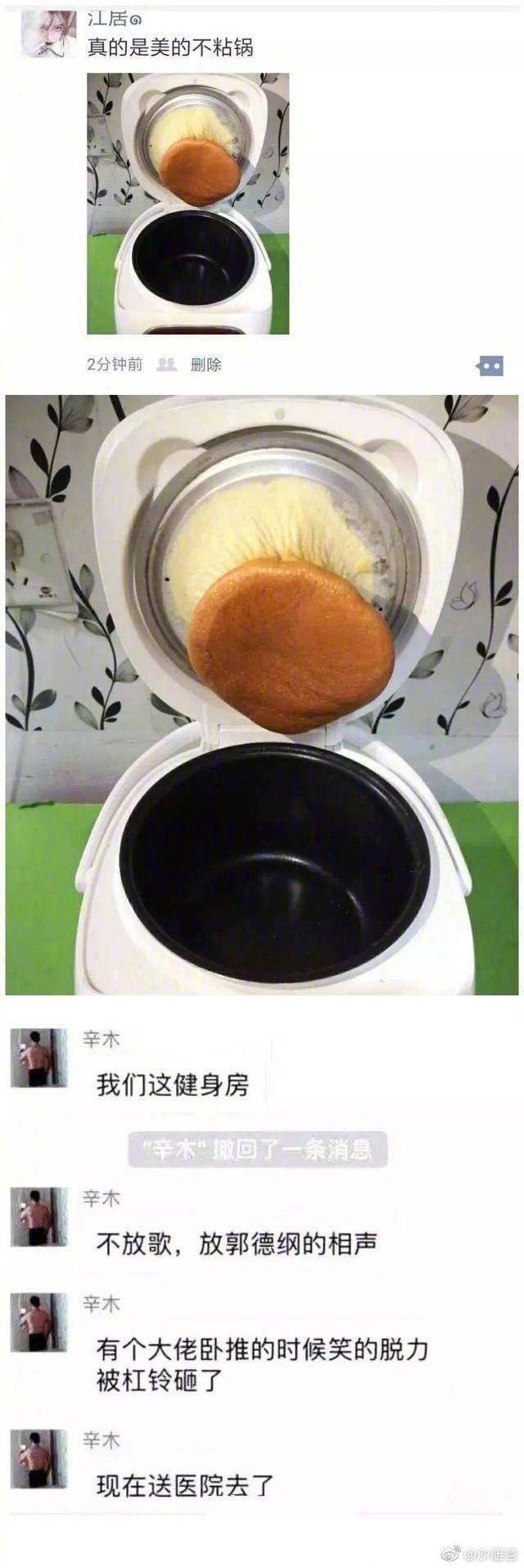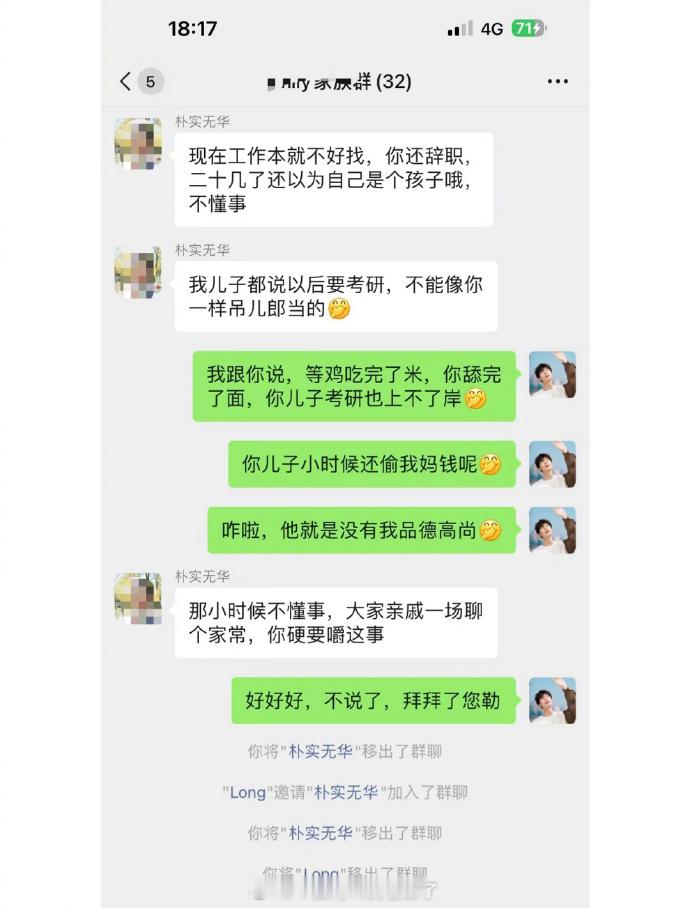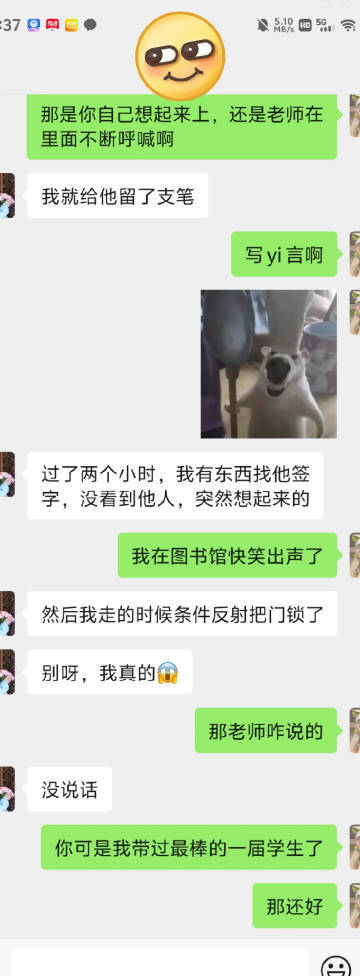嘿,小伙伴们,我是修图界的段子手赵子淳,今天咱们来点不一样的——用PS把照片变成趣味漫画效果!别告诉我你还只会用美颜相机磨皮瘦脸,那也太没意思了。咱们这次要玩点大的,让你的照片秒变搞笑大片,保证让朋友圈的小伙伴们都笑出腹肌!
一、挑选素材:找张有戏的照片首先呢,得找张有戏的照片。啥是有戏的照片?就是表情夸张、动作搞笑的那种,最好是能一眼看出故事性的。比如你家狗狗的滑稽表情,或者朋友聚会时的搞笑瞬间,这种照片最适合用来做漫画效果了。
二、基础调整:给照片“去去油”打开PS,把照片拖进来。咱们先来点基础调整,给照片“去去油”,也就是去噪点、调调亮度啥的。
去噪点:用“滤镜”里的“杂色减少”,数值稍微调一下,别太狠,否则照片就模糊了。
调亮度:再用“图像”里的“调整”功能,把亮度、对比度啥的调一调,让照片看起来更精神。
三、线条勾勒:打造漫画轮廓接下来,咱们要给照片加点线条,勾勒出漫画的轮廓。
复制图层:先复制一层图层(Ctrl+J),以防万一。
高反差保留:用“滤镜”里的“其他”功能,选“高反差保留”,数值调个5左右,这样照片的轮廓线就更明显了。
混合模式:把高反差保留的图层混合模式改成“叠加”或者“柔光”,你会发现照片边缘开始有线条感了,这就是漫画轮廓的雏形。
四、色彩调整:让漫画更生动有了轮廓线,接下来咱们得调整色彩,让漫画更生动。
色彩平衡:用“图像”里的“调整”功能,选“色彩平衡”,加点黄色、红色啥的,让照片看起来更鲜艳、更有活力。
饱和度:再用“色彩饱和度”功能,把饱和度稍微调高一点,但别太狠,否则颜色就太刺眼了。
五、细节打磨:让漫画更逼真虽然已经有了漫画的大体效果,但细节还得打磨打磨,才能让漫画更逼真、更有趣。
画笔工具:用“画笔工具”,选些粗糙的、有质感的笔触,在照片上勾勒出更明显的线条,比如人物的轮廓、头发的纹理啥的。
橡皮擦工具:再用“橡皮擦工具”,把不需要的线条擦掉,比如脸上的痘痘、皱纹啥的,让漫画看起来更干净、更整洁。
添加纹理:网上找些漫画纹理素材,直接拖进来,放在照片上合适的位置,混合模式选“叠加”或者“柔光”,让纹理和照片完美融合。
六、创意点缀:加点小装饰漫画效果有了,但是咱们还可以加点小装饰,让漫画更有趣。
文字框:找些有趣的文字框素材,直接拖进来,放在漫画上合适的位置,写上点搞笑的文字,比如“这货在干啥?”“笑得我肚子疼!”啥的。
贴纸:再找些搞笑的贴纸素材,比如小胡子、墨镜、大金链子啥的,直接拖进来,放在漫画上合适的位置,让漫画看起来更搞笑、更有个性。
阴影和高光:别忘了给漫画加点阴影和高光,这样立体感就更强了。用“画笔工具”,黑色画阴影,白色画高光,硬度调低一点,边缘柔和点,效果更好。
七、大功告成:欣赏你的漫画大作好啦,经过这一番折腾,你的照片是不是已经大变样,变成了趣味十足的漫画效果了呢?别急,先保存一份高清版的,再导出个小图,发个朋友圈,坐等点赞和评论吧!
记住,修图这事儿,没有绝对的标准,多尝试,多摸索,找到最适合自己的风格才是最重要的。别怕犯错,每次尝试都是一次成长嘛!
对了,修图的时候别忘了备份原图哦,万一哪天想还原或者换个风格,还能从头再来呢!
还有啊,别光盯着PS,网上还有很多其他修图软件和插件,也都能做出各种酷炫的效果。有空不妨都试试,说不定哪天你就能发现个新大陆呢!